Java 環境変数と Tomcat サーバーを構成する方法
ステップ 1: システムに合わせて jdk 環境変数を設定する (32 ビット/64 ビット)
(1) 公式 Web サイトから jdk インストール パッケージをダウンロードします。 :
公式 Web サイトのダウンロード アドレス:
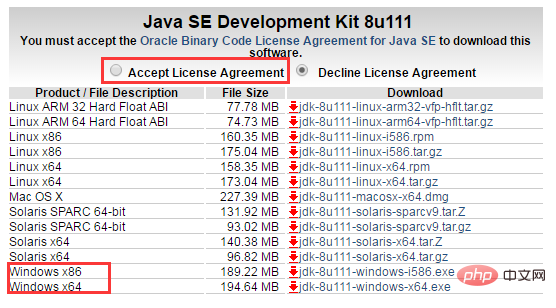
お使いのオペレーティング システムに応じて、対応するインストール パッケージを選択してください (使用許諾契約に必ず同意してください)
(2) jdk のインストール:
jdk をインストールします。インストール ディレクトリを選択します。インストール プロセス中に、2 つのインストール プロンプトが表示されます。 1 回目は jdk をインストールし、2 回目は jre をインストールします。両方を同じ Java フォルダー内の異なるフォルダーにインストールすることをお勧めします。 (両方をjavaフォルダーのルートディレクトリにインストールすることはできません。jdkとjreを同じフォルダーにインストールするとエラーが発生します)
#下図のようにインストールが完了します
(3) 環境変数の設定
jdk インストール後の環境変数の設定 [コンピュータ]→[プロパティ]→[システムの詳細設定]→[詳細設定]→[環境変数]
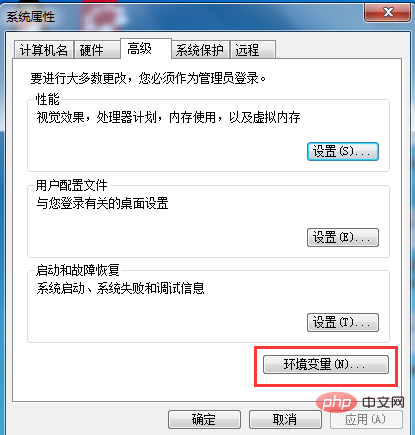
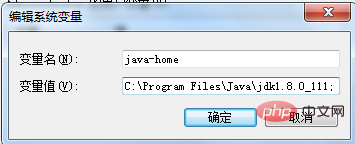
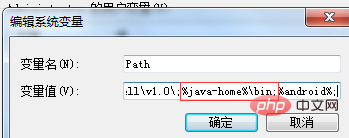
2 番目のステップ: jdk が正常に構成されているかどうかを確認します (32 ビット/64 ビット)
構成が成功しているかどうかを確認します。cmd を実行し、「java -version」と入力します。 (javaと-versionの間 スペースあり)図のようにバージョン情報が表示されればインストール、設定は成功です。 64 ビットは以下に示すとおりです。バージョンの明確なコメントが表示されます。そうでない場合は 32 ビットになります。
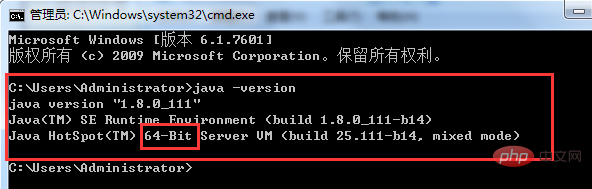
(1) 公式 Web サイトから tomcat9 をダウンロードします
tomcat の最新バージョンをダウンロードします
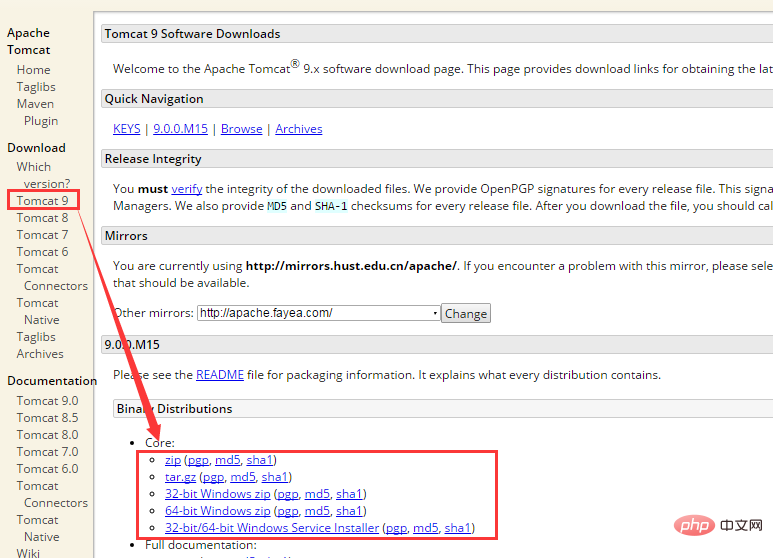 ダウンロード後にインストールは必要ありません。この構成デモを解凍した後、d:\program files\apache-tomcat-9.0.0.m15 ディレクトリに配置しました。
ダウンロード後にインストールは必要ありません。この構成デモを解凍した後、d:\program files\apache-tomcat-9.0.0.m15 ディレクトリに配置しました。
(2) cmd コマンドでconfigure tomcat
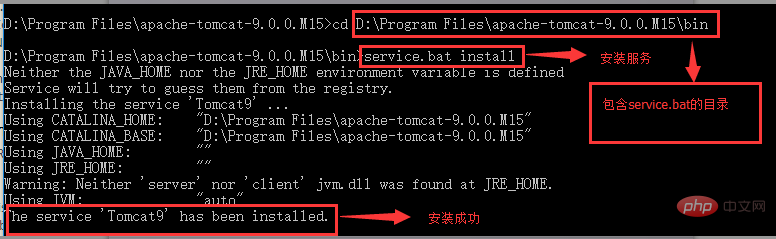
- ダブルクリック起動tomcat を実行するための bin ディレクトリ内の .bat バッチ処理 (これの利点は、実行ステータスを確認できること、データベースが表示されること、およびコードがエラーを報告することです。推奨)
- 実行cmd を管理者として実行し、net starttomcat9 コマンドを実行します (9 はバージョン番号です)
- タスク マネージャーでサービスを実行します
- Double -bin ディレクトリの tomcat9w.exe をクリックしてチェックインし、「開始」をクリックして Tomcat を実行します。デモの画像は次のとおりです。
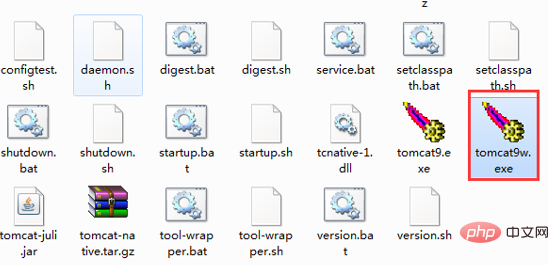
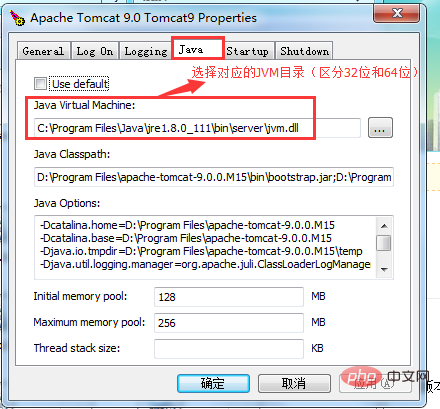
以上がJava 環境変数と Tomcat サーバーを構成する方法の詳細内容です。詳細については、PHP 中国語 Web サイトの他の関連記事を参照してください。

ホットAIツール

Undresser.AI Undress
リアルなヌード写真を作成する AI 搭載アプリ

AI Clothes Remover
写真から衣服を削除するオンライン AI ツール。

Undress AI Tool
脱衣画像を無料で

Clothoff.io
AI衣類リムーバー

AI Hentai Generator
AIヘンタイを無料で生成します。

人気の記事

ホットツール

メモ帳++7.3.1
使いやすく無料のコードエディター

SublimeText3 中国語版
中国語版、とても使いやすい

ゼンドスタジオ 13.0.1
強力な PHP 統合開発環境

ドリームウィーバー CS6
ビジュアル Web 開発ツール

SublimeText3 Mac版
神レベルのコード編集ソフト(SublimeText3)

ホットトピック
 7530
7530
 15
15
 1379
1379
 52
52
 82
82
 11
11
 21
21
 76
76
 Java Springのインタビューの質問
Aug 30, 2024 pm 04:29 PM
Java Springのインタビューの質問
Aug 30, 2024 pm 04:29 PM
この記事では、Java Spring の面接で最もよく聞かれる質問とその詳細な回答をまとめました。面接を突破できるように。
 Java 8 Stream Foreachから休憩または戻ってきますか?
Feb 07, 2025 pm 12:09 PM
Java 8 Stream Foreachから休憩または戻ってきますか?
Feb 07, 2025 pm 12:09 PM
Java 8は、Stream APIを導入し、データ収集を処理する強力で表現力のある方法を提供します。ただし、ストリームを使用する際の一般的な質問は次のとおりです。 従来のループにより、早期の中断やリターンが可能になりますが、StreamのForeachメソッドはこの方法を直接サポートしていません。この記事では、理由を説明し、ストリーム処理システムに早期終了を実装するための代替方法を調査します。 さらに読み取り:JavaストリームAPIの改善 ストリームを理解してください Foreachメソッドは、ストリーム内の各要素で1つの操作を実行する端末操作です。その設計意図はです
 カプセルの量を見つけるためのJavaプログラム
Feb 07, 2025 am 11:37 AM
カプセルの量を見つけるためのJavaプログラム
Feb 07, 2025 am 11:37 AM
カプセルは3次元の幾何学的図形で、両端にシリンダーと半球で構成されています。カプセルの体積は、シリンダーの体積と両端に半球の体積を追加することで計算できます。このチュートリアルでは、さまざまな方法を使用して、Javaの特定のカプセルの体積を計算する方法について説明します。 カプセルボリュームフォーミュラ カプセルボリュームの式は次のとおりです。 カプセル体積=円筒形の体積2つの半球体積 で、 R:半球の半径。 H:シリンダーの高さ(半球を除く)。 例1 入力 RADIUS = 5ユニット 高さ= 10単位 出力 ボリューム= 1570.8立方ユニット 説明する 式を使用してボリュームを計算します。 ボリューム=π×R2×H(4
 Spring Tool Suiteで最初のSpring Bootアプリケーションを実行するにはどうすればよいですか?
Feb 07, 2025 pm 12:11 PM
Spring Tool Suiteで最初のSpring Bootアプリケーションを実行するにはどうすればよいですか?
Feb 07, 2025 pm 12:11 PM
Spring Bootは、Java開発に革命をもたらす堅牢でスケーラブルな、生産対応のJavaアプリケーションの作成を簡素化します。 スプリングエコシステムに固有の「構成に関する慣習」アプローチは、手動のセットアップを最小化します。
 未来を創る: まったくの初心者のための Java プログラミング
Oct 13, 2024 pm 01:32 PM
未来を創る: まったくの初心者のための Java プログラミング
Oct 13, 2024 pm 01:32 PM
Java は、初心者と経験豊富な開発者の両方が学習できる人気のあるプログラミング言語です。このチュートリアルは基本的な概念から始まり、高度なトピックに進みます。 Java Development Kit をインストールしたら、簡単な「Hello, World!」プログラムを作成してプログラミングを練習できます。コードを理解したら、コマンド プロンプトを使用してプログラムをコンパイルして実行すると、コンソールに「Hello, World!」と出力されます。 Java の学習はプログラミングの旅の始まりであり、習熟が深まるにつれて、より複雑なアプリケーションを作成できるようになります。
 Java をシンプルに: プログラミング能力を高める初心者向けガイド
Oct 11, 2024 pm 06:30 PM
Java をシンプルに: プログラミング能力を高める初心者向けガイド
Oct 11, 2024 pm 06:30 PM
Java をシンプルに: プログラミング能力の初心者向けガイド はじめに Java は、モバイル アプリケーションからエンタープライズ レベルのシステムに至るまで、あらゆるもので使用される強力なプログラミング言語です。初心者にとって、Java の構文はシンプルで理解しやすいため、プログラミングの学習に最適です。基本構文 Java は、クラスベースのオブジェクト指向プログラミング パラダイムを使用します。クラスは、関連するデータと動作をまとめて編成するテンプレートです。簡単な Java クラスの例を次に示します。 publicclassperson{privateStringname;privateintage;
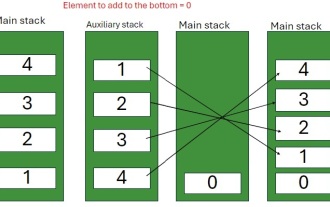 スタックの下部に要素を挿入するJavaプログラム
Feb 07, 2025 am 11:59 AM
スタックの下部に要素を挿入するJavaプログラム
Feb 07, 2025 am 11:59 AM
スタックは、LIFO(最後の、最初のアウト)の原則に従うデータ構造です。言い換えれば、スタックに最後に追加する要素は、削除される最初の要素です。要素をスタックに追加(またはプッシュ)すると、それらは上に配置されます。つまり、とりわけ
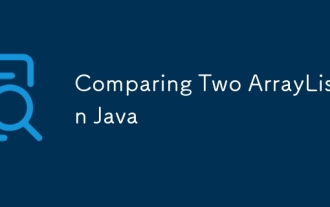 Javaの2つのArrayListを比較します
Feb 07, 2025 pm 12:03 PM
Javaの2つのArrayListを比較します
Feb 07, 2025 pm 12:03 PM
このガイドでは、2つのアレイリストを比較するためのいくつかのJavaメソッドを調査します。 比較を成功させるには、両方のリストが同じサイズを持ち、同一の要素を含む必要があります。 JavaのArrayListsを比較する方法 ARを比較するためのいくつかのアプローチが存在します




